訪問して頂きありがとうございます。まさふくろーです。
この記事では、Word(ワード)でページの途中からページ番号を付ける方法をご紹介します。
ページの途中からページ番号を付ける
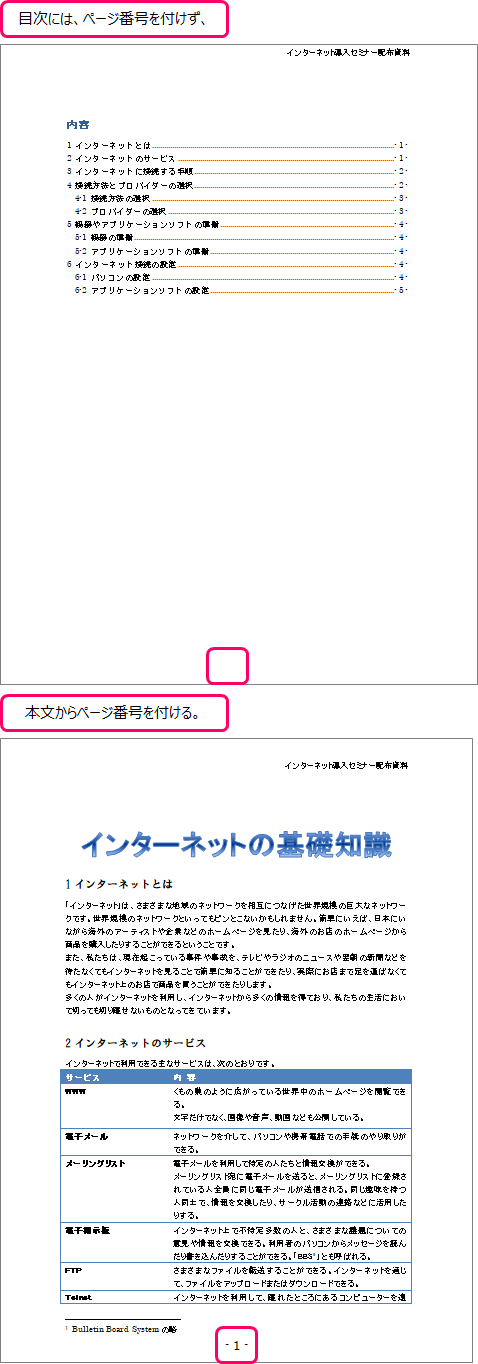
設定手順
セクション区切りの設定
1ページ目の文末にカーソルをあてます。
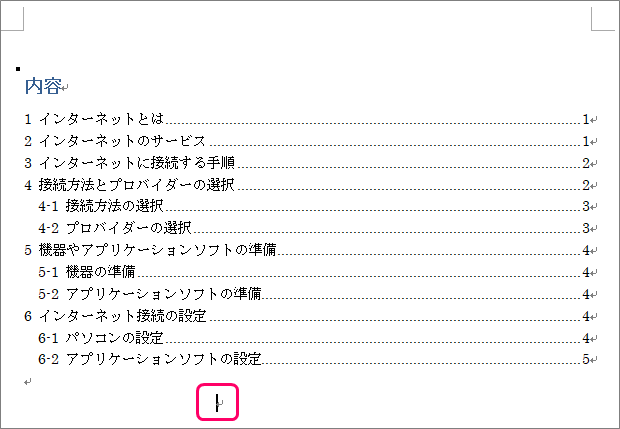
①「ページレイアウト」タブをクリック⇒②「区切り」をクリック⇒③「次のページから開始」を選択します。
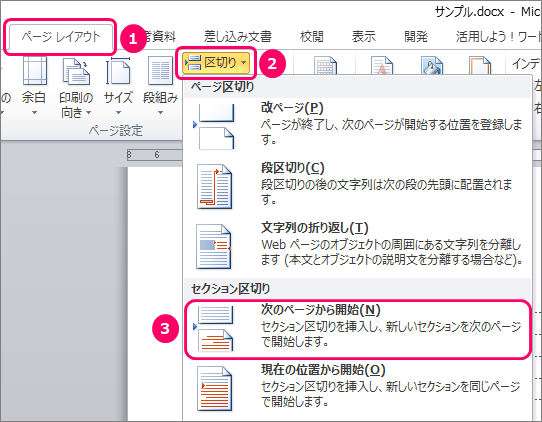
すると、カーソルが次のページに移動します。

フッターの編集
①「挿入」タブをクリック⇒②「フッター」をクリック⇒③「フッターの編集」を選択します。
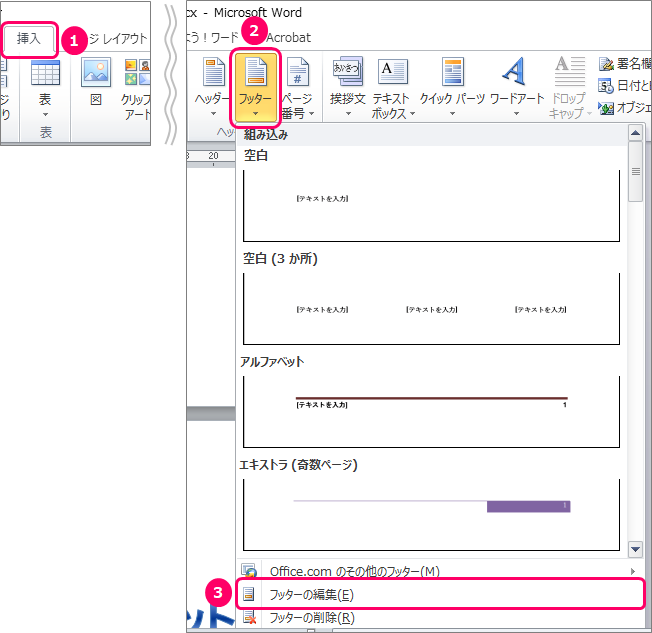
フッター部分に「前と同じ」と表示されていることを確認します。
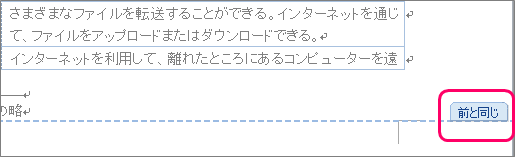
①「デザイン」タブをクリック⇒②「前と同じヘッダー/フッター」をクリックします。
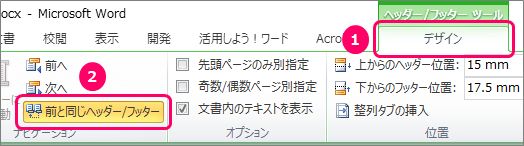
フッター部分から「前と同じ」の表示が消えていることを確認します。
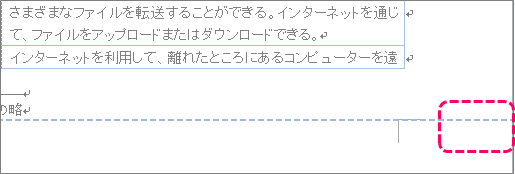
①「デザイン」タブをクリック⇒②「ページ番号」をクリック⇒③「ページの下部」を選択⇒④「ページ番号の表示レイアウト」を選択します。
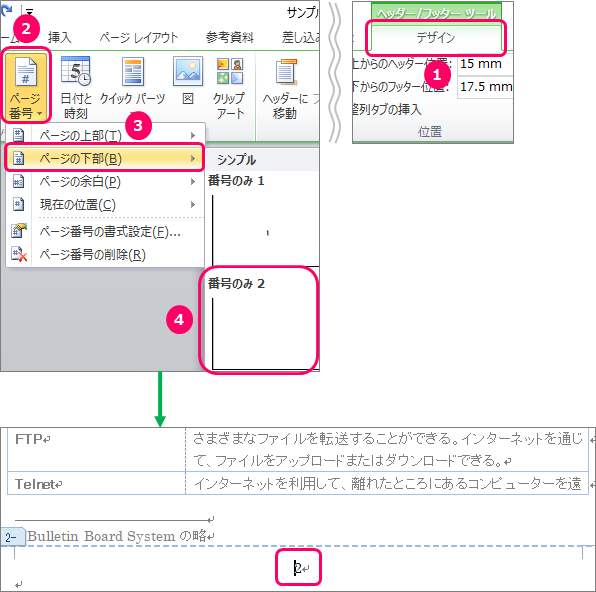
開始番号の設定
①「デザイン」タブをクリック⇒②「ページ番号」をクリック⇒③「ページ番号の書式設定」を選択します。
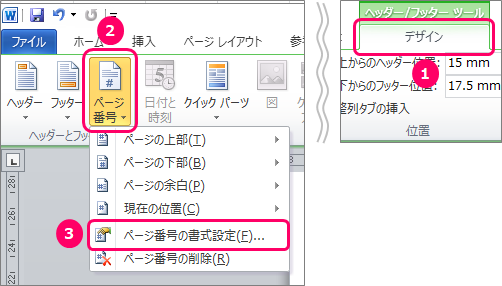
①「開始番号」を選択⇒②「OK」をクリックします。
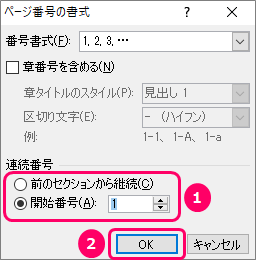
最後に、①「デザイン」をクリック⇒②「ヘッダーとフッターを閉じる」をクリックして完成です。
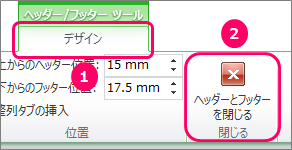
最後まで読んでいただき、ありがとうございました!
本のまとめ関連記事はこちら


